Migrera Azure CDN från Microsoft (klassisk) till Standard/Premium-nivån
Viktigt!
Azure CDN Standard från Microsoft (klassisk) dras tillbaka den 30 september 2027. För att undvika avbrott i tjänsten är det viktigt att du migrerar dina Azure CDN Standard-profiler från Microsofts (klassiska) profiler till Azure Front Door Standard- eller Premium-nivån senast den 30 september 2027. Mer information finns i Azure CDN Standard från Microsoft (klassisk) tillbakadragning.
Azure CDN från Edgio drogs tillbaka den 15 januari 2025. Mer information finns i Azure CDN från vanliga frågor och svar om Edgio-pensionering.
På Azure Front Door Standard- och Premium-nivån får du de senaste nätverksfunktionerna för molnleverans till Azure. Med förbättrade säkerhetsfunktioner och en allt-i-ett-tjänst skyddas ditt programinnehåll och närmare slutanvändarna med microsofts globala nätverk. Den här artikeln vägleder dig genom migreringsprocessen för att flytta din Azure CDN från Microsofts (klassiska) profil till antingen en Standard- eller Premium-nivåprofil.
Förutsättningar
Verifiera kompatibilitet
Gå till din Azure CDN från Microsofts (klassiska) resurs och välj Migrering från under Inställningar.
Välj Verifiera för att se om din Azure CDN från Microsoft-profilen (klassisk) är kompatibel för migrering. Valideringen kan ta upp till två minuter beroende på komplexiteten i din CDN-profil.
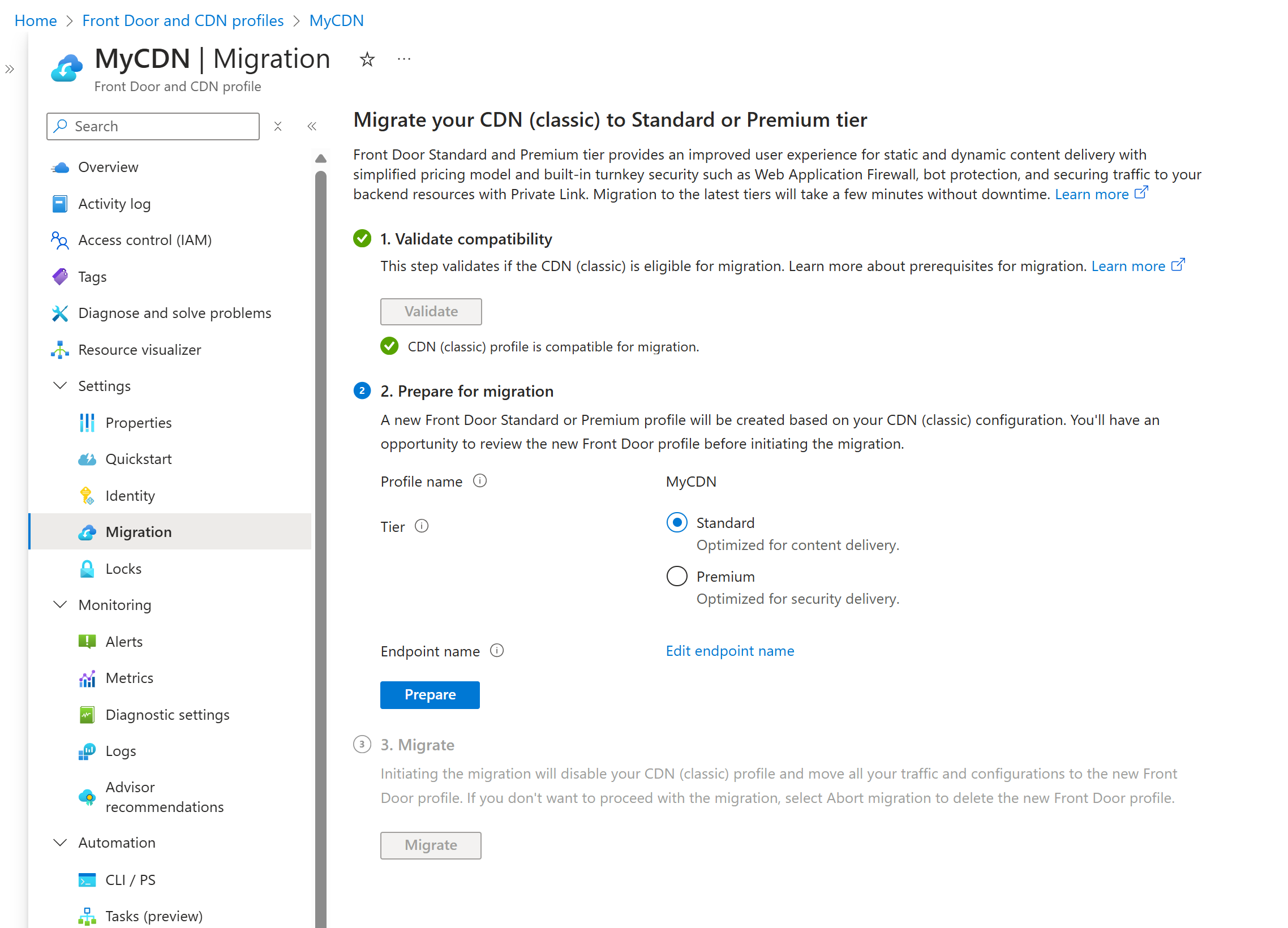
Om migreringen inte är kompatibel kan du välja Visa fel för att se listan över fel och rekommendationer för att lösa dem.
När din Azure CDN från Microsoft-profilen (klassisk) har verifierats och är kompatibel för migrering kan du gå vidare till förberedelsefasen.
Förbereda för migrering
Azure Front Door-profilnamnet förblir samma som Azure CDN från Microsofts (klassiska) profilnamn. Det går inte att ändra det här namnet.
Du kan välja mellan Standard - eller Premium-nivå baserat på dina affärsbehov. Vi rekommenderar att du väljer Premium-nivå för att dra nytta av den fullständiga funktionsuppsättningen i Azure Front Door.
Kommentar
Om din Azure CDN från Microsoft-profilen (klassisk) kan migreras till standardnivån, men antalet resurser överskrider standardnivågränserna, migreras du till Premium-nivån.
Du måste ändra slutpunktsnamnet om LÄNGDEN på CDN-slutpunktens namn överskrider maximalt 46 tecken. Detta krävs inte om slutpunktsnamnet ligger inom teckengränsen. Mer information finns i Azure Front Door-slutpunkter. Eftersom den maximala slutpunktslängden för Azure Front Door är 64 tecken lägger Azure till en hash på 16 tecken i slutet av slutpunktsnamnet för att säkerställa unikhet och för att förhindra underdomänövertaganden.
Om du har geofiltreringsregler i Azure CDN skapar Azure Front Door en anpassad waf-regel (Web Application Firewall) med samma nivå som Front Door-profilen.
Välj Förbered och välj Ja när du uppmanas att bekräfta att du vill fortsätta med migreringsprocessen. När du har bekräftat det kan du inte göra några ytterligare ändringar i Azure CDN från Microsoft-profilen (klassisk).
Välj länken som visas för att visa konfigurationen av den nya Front Door-profilen. För närvarande kan du granska var och en av inställningarna för den nya profilen för att säkerställa att alla inställningar är korrekta. När du är klar med att granska den skrivskyddade profilen väljer du X i det övre högra hörnet på sidan för att gå tillbaka till migreringsskärmen.
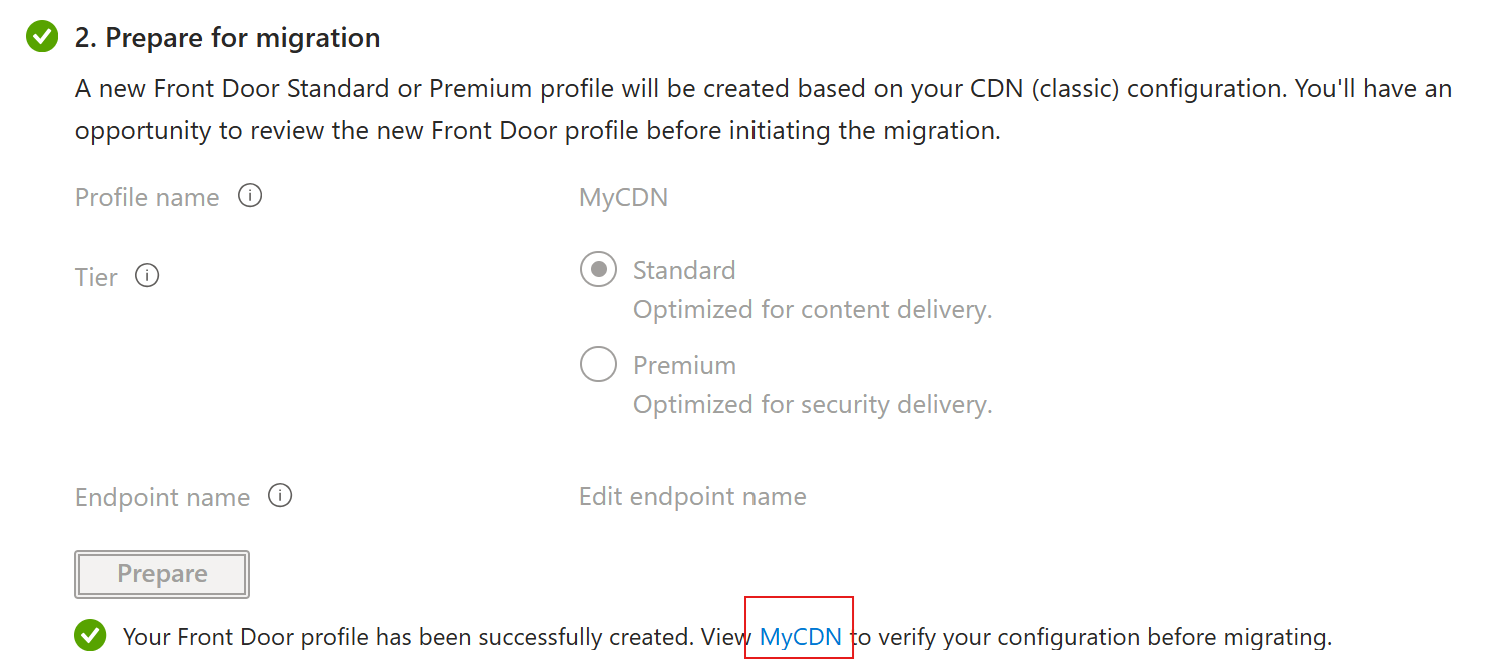
Aktivera hanterade identiteter
Om du använder ett eget certifikat och behöver aktivera hanterad identitet så att Azure Front Door kan komma åt certifikatet i Azure Key Vault. Hanterad identitet är en funktion i Microsoft Entra-ID som gör att du på ett säkert sätt kan ansluta till andra Azure-tjänster utan att behöva hantera autentiseringsuppgifter. Mer information finns i Vad är hanterade identiteter för Azure-resurser?
Kommentar
- Om du inte använder ditt eget certifikat krävs det inte att du aktiverar hanterade identiteter och beviljar åtkomst till Key Vault. Du kan gå vidare till migreringsfasen.
- Hanterat certifikat stöds för närvarande inte för Azure Front Door Standard eller Premium i Azure Government Cloud. Du måste använda BYOC för Azure Front Door Standard eller Premium i Azure Government Cloud eller vänta tills den här funktionen är tillgänglig.
Välj Aktivera och välj sedan antingen Systemtilldelade eller Användartilldelade beroende på vilken typ av hanterade identiteter du vill använda.
Systemtilldelad – Växla status till På och välj sedan Spara.
Tilldelad användare – Information om hur du skapar en användartilldelad hanterad identitet finns i Skapa en användartilldelad identitet. Om du redan har en användarhanterad identitet väljer du identiteten och väljer sedan Lägg till.
Välj X i det övre högra hörnet för att återgå till migreringssidan. Sedan ser du att du har aktiverat hanterade identiteter.
Bevilja hantera identitet till Key Vault
Välj Bevilja för att lägga till den hanterade identiteten i alla Azure Key Vaults som används med Front Door-profilen (klassisk).
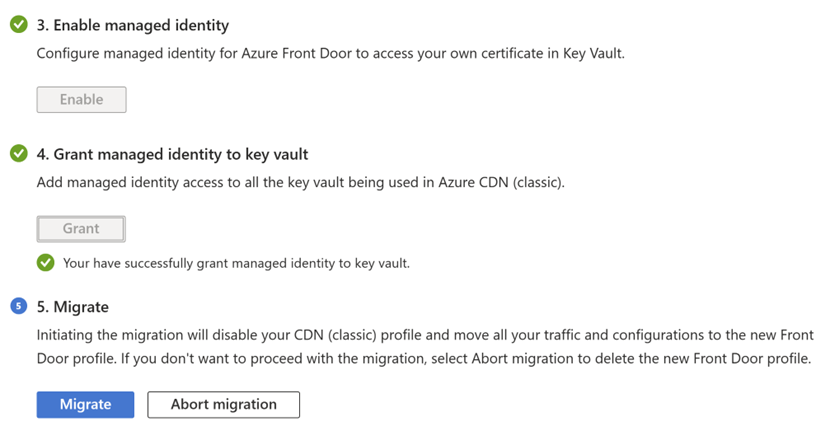
Migrera
Välj Migrera för att initiera migreringsprocessen. När du uppmanas till det väljer du Ja för att bekräfta att du vill gå vidare med migreringen. Migreringen kan ta några minuter beroende på komplexiteten i din Front Door-profil (klassisk).
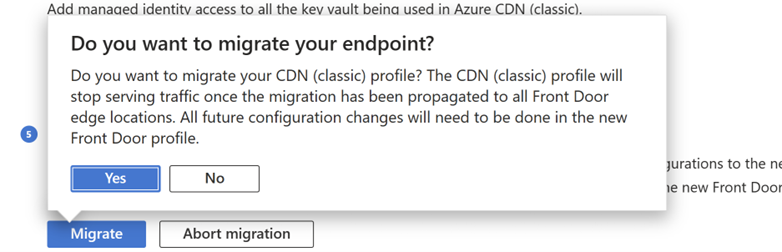
Kommentar
Om du avbryter migreringen tas endast den nya Azure Front Door-profilen bort. Alla nya WAF-principkopior måste tas bort manuellt.
Varning
När migreringen har slutförts är Azure CDN från Microsoft (klassisk) inte längre tillgängligt.
Nästa steg
- Förstå mappningen mellan Azure CDN- och Azure Front Door-inställningar .